手机上的“飞行模式”大家都很熟悉,不过也许你还不知道,Win8系统中也有一个“飞行模式”,利用这个功能,我们可以轻松快速地切断Win8设备系统的所有无线网络,包括运营商宽带、Wi-Fi和蓝牙等。
手机中的“飞行模式”在手机电源开启的状态下关闭电话通信功能,手机与基站没有信号联系,也不试图联系基站,不能拨打接听电话和发短信;同时手机可以继续使用其它功能,如查看通讯录、查看手机上的文件等。(注:处于飞行模式的手机仍然会对飞机上的电子设备造成干扰,所以很多飞机上要求关闭手机电源。)
Windows 8系统也添加了这个功能——当我们开启Win8飞行模式时,会切断所有无线网络,但不会断开有线以太网。
1、Win8系统中按下“Win I”组合键,或者用手指从屏幕右端向中间划动调出超级按钮并选择“设置”选项(如下图)。
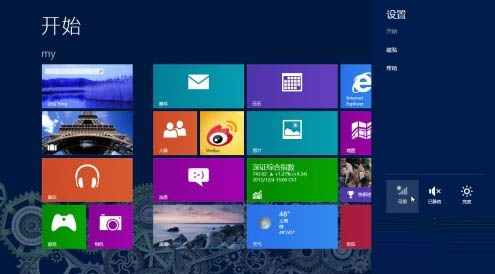
2、 点击Win8“设置”侧边栏下端六个图标中位于左上角的网络连接图标,进入Win8“网络设置”侧边栏。在这里我们可以看见当前的“飞行模式” 状态为“关”。将“飞行模式”状态拨动至“开”状态,即可看见当前所有的无线网络热点全部消失,显示”Wi-Fi(关)“,即所有无线网络全部关闭。
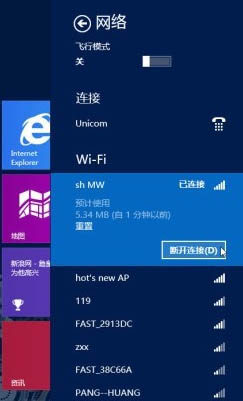
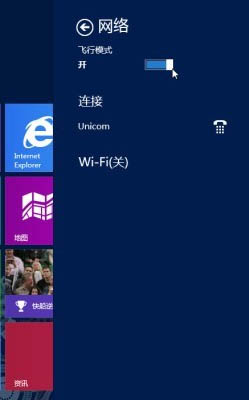
3、此时如果我们退回到Win8“设置”侧边栏,可以看到下端六个图标中左上角的网络连接图标显示为“飞行模式”;如果进入传统Windows桌面,也可以从任务栏中看到飞机图标,表示当前Win8系统处于飞行模式。

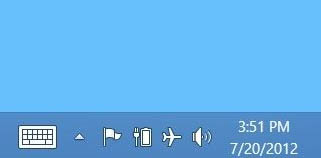
如果需要打开无线网络,点击上图中的“飞行模式”图标,进入“网络”设置侧边栏,将“飞行模式”状态拨动到“关”状态即可。采用Win8的飞行模式,只需一键点击就能同时关闭运营商宽带、Wi-Fi和蓝牙,非常方便。
 咨 询 客 服
咨 询 客 服